Ali morate raziskati forenziko e-poštnega sporočila? Celotne glave sporočil si lahko ogledate v programih Microsoft Outlook 2019 in 2016 z eno od teh dveh možnosti.
Namizna aplikacija – možnost 1
- Dvokliknite e-poštno sporočilo, da ga prikažete v njegovem celotnem oknu.
- Izberite "mapa” > “Lastnosti“.
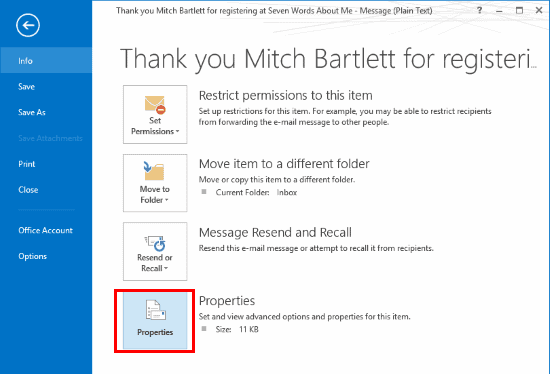
- Prikaže se okno Lastnosti. Oglejte si glavo sporočila v "Internetne glave” na dnu okna.

Namizna aplikacija – možnost 2
- Dvokliknite e-poštno sporočilo, da ga prikažete v njegovem celotnem oknu.
- Izberite majhno puščico v "Oznake” oddelek.
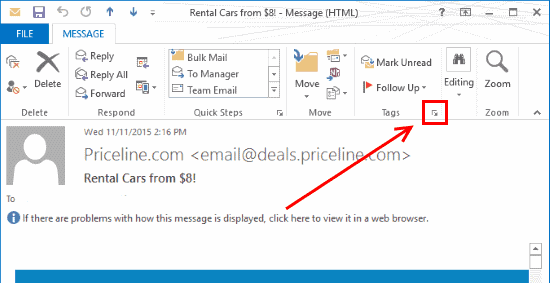
- Prikaže se okno Lastnosti. Oglejte si glavo sporočila v "Internetne glave” na dnu okna.

Outlook Web Access
Če uporabljate Outlook Web Access, lahko med sporočilom izberete tri pike (...), ki se nahajajo v zgornjem desnem kotu, nato pa izberete »Oglejte si podrobnosti sporočila“.
Pogosta vprašanja
Zakaj je polje z naslovi interneta prazno, ko ga poskušam pogledati?
Vidite lahko samo glave sporočil za prejeta sporočila. Če gledate "Poslani predmeti«, ne bo nič za pokazati.